قم بإزالة الشعار في Premiere Pro بثلاث طرق مميزة
في معظم الأوقات ، عندما نقوم بتنزيل مقاطع الفيديو من الإنترنت ، تتم إضافة علامة مائية تلقائيًا إلى ملف الفيديو. إنها الطريقة التي يُظهر بها الأشخاص الآخرون ملكية صورهم أو أفلامهم في معظم الحالات. ومع ذلك ، هناك حالات نريد فيها الاسترخاء والاستمتاع بالفيلم الذي نشاهده ، لكن لا يسعنا سوى تشتيت انتباهنا بالعلامة المائية المرتبطة به. هل هناك حل لهذه المشكلة؟ بالتاكيد! سنرشدك من خلال كيفية إزالة العلامات المائية من مقاطع الفيديو باستخدام Adobe Premiere Pro، إلى جانب العديد من الخيارات المتاحة لك داخل هذا البرنامج.
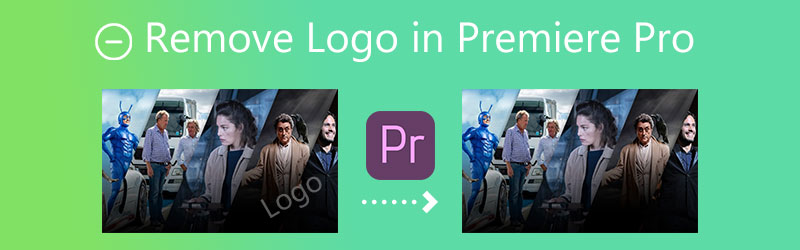

الجزء 1. كيفية إزالة الشعار من الفيديو في Adobe Premiere Pro
في Premiere Pro ، يمكن إزالة العلامة المائية من مقطع فيديو باستخدام أحد الأساليب الثلاثة الفريدة. وبدون إثارة الكثير من الجلبة ، دعنا نتناول كل منها على حدة.
1. تأثير التكبير
الخطوة 1: بعد تثبيت Adobe Premiere Pro على جهاز الكمبيوتر الخاص بك بعد تنزيله بنجاح من موقع الشركة على الويب. سيتم فتح مقطع الفيديو الذي ترغب في تحريره عند النقر نقرًا مزدوجًا فوق ملف وسائط المشروع زر. بعد ذلك ، قم بإحضار الملف إلى البرنامج عن طريق استيراده من القرص الصلب. انقل الملف الذي تم استيراده مؤخرًا إلى مساحة العمل لملف الجدول الزمني.
الخطوة 2: ال التحكم في التأثيرات ستظهر نافذة كلما تم تحديد فيلم في ملف الجدول الزمني من قبل المستخدم. حدد اختيارك تحت تأثيرات التكبير على القائمة. قم بتكبير الفيديو حتى تختفي العلامة المائية تمامًا خارج حدود الفيديو ولا يمكن تمييزها في المكان الذي تريد إخفاءه فيه.
الخطوه 3: يمكنك الآن حفظ الفيديو بالانتقال إلى ملف القائمة ، التحديد تصدير، واختيار وسائل الإعلام اختيار. بعد ذلك ، وسائط التصدير سيصبح المربع مرئيًا. حدد الموقع وكذلك نوع الملف. بعد تقديم اسم الملف ، انقر فوق يجعل زر.
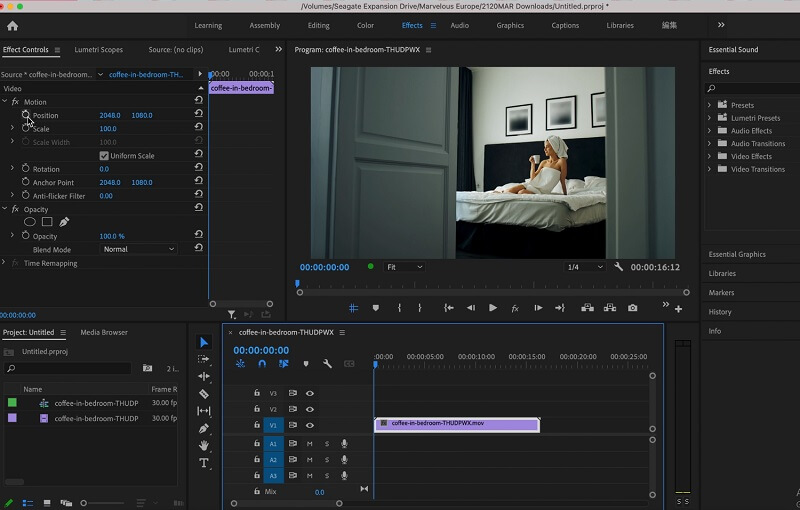
2. اقتصاص العلامة المائية
الخطوة 1: اسحب الفيديو وأفلته في منطقة عمل البرنامج. تحت تأثيرات علامة التبويب ، حدد موقع تأثيرات الفيديو اختيار. حدد ملف تحول خيار من القائمة. ثم ستواجه زر الاقتصاص. يمكنك سحبها إلى الجدول الزمني. ستكون عناصر التحكم في التأثير على الشاشة متاحة للاستخدام.
الخطوة 2: باستخدام سهم المؤشر ، حدد موقع التحكم في التأثيرات نافذة على الجانب الأيسر من الشاشة. استخدم السهم لاختيار المنطقة التي تريد إزالتها. قد لا تحتاج إلى قص الإطار من جميع الجوانب. ومع ذلك ، قد يساعدك إذا قمت بقص منطقة العلامة المائية دون الإخلال بالتوازن العام للفيديو.
الخطوه 3: يمكنك تغيير كل جانب من جوانب الفيلم إذا كنت ترغب في ذلك. تسمح النسبة بالتوسع أو الانكماش في المنطقة. اضبط موضع المقطع باستخدام ملف اقتراح الخيار في لوحة تحكم المؤثرات.
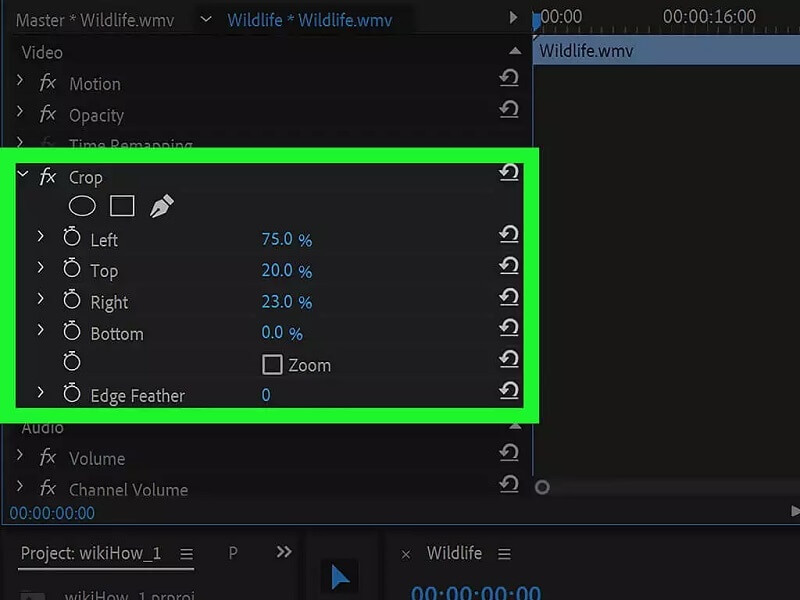
3. تأثير اخفاء
الخطوة 1: لبدء العمل ، افتح ملف مشروع واسحبه إلى ملف الجدول الزمني. الآن ، داخل تأثيرات تبويب ، حدد موقع ملف الوسيط واسحبه إلى الفيديو الذي تريد تحريره.
الخطوة 2: ابحث عن الوسيط في ملف التحكم في التأثيرات علامة التبويب ، حيث يمكنك اختيار شكل العمل المثالي. اعتمادًا على تصميم علامتك المائية ، ستستخدم دائرة أو مستطيلًا. بعد ذلك ، سيظهر الخيار المختار في الفيديو الخاص بك.
الخطوه 3: حرك الحدود وقم بتغيير حجمها لإخفاء العلامة المائية تمامًا. اضبط قيم الريش ونصف القطر حتى يتم إخفاء التصميم غير المرغوب فيه. تتفوق أداة القلم في إخفاء الأشكال ذات الشكل الحر. استخدم ال تصدير خيار لحفظ الملف بالتنسيق والدقة الذي اخترته.

الجزء 2. أفضل بديل لبرنامج Adobe Premiere Pro في إزالة العلامة المائية
لا يمكننا إنكار أن Adobe Premiere Pro هو محرر وسائط متعددة رائع. يحتوي على أدوات تحرير رائعة يمكنك استخدامها سواء كنت تقوم بتحسين ملف بسيط أو معقد. وبسبب أدوات التحرير القوية ، يواجه المستخدمون ، وخاصة المبتدئين ، صعوبة في التنقل في أدوات التحرير. باستخدام ذلك ، يمكنك تجربة أداة أخرى تسمى محول الفيديو فيدمور. إنها أفضل أداة بديلة لإزالة العلامة المائية للفيديو الخاص بك. يحتوي على واجهة مستخدم افتراضية ، وأدوات التحرير واضحة جدًا.
يشبه Vidmore Video Converter متجرًا شاملاً لأنه يمكنه أداء مهام مختلفة يتطلبها المستخدم. لمعرفة المزيد عن ميزات مزيل العلامة المائية ، يمكنك إلقاء نظرة على النقاط أدناه.
◆ يمكنه تحويل الصور ومقاطع الفيديو إلى أفلام احترافية ، ويمكنه إنشاء صور مجمعة.
◆ يدعم ويحول الملفات بأكثر من 200 نوع.
◆ يحافظ على جودة الفيديو.
◆ إنه سهل الاستخدام بسبب الواجهة المباشرة.
◆ يزيل العلامات المائية دون الإضرار بالجودة الأصلية للفيديو.
وإذا كنت تريد إزالة العلامة المائية لمقطع الفيديو الخاص بك باستخدام Vidmore Video Converter ، فإليك عرض توضيحي مفصل يمكنك متابعته.
الخطوة 1: للحصول على Vidmore Video Converter بنجاح ، انقر فوق تنزيل مجاني زر. بعد ذلك ، يمكنك الآن تثبيت المشغل والسماح له بالتشغيل. بمجرد تشغيل البرنامج بنجاح ، يمكنك متابعة استخدامه.
الخطوة 2: كما ترى واجهة محول الفيديو Vidmore ، سترى أربع علامات تبويب في الجزء العلوي. لرؤية مزيل العلامة المائية ، انتقل إلى صندوق الأدوات والعثور على مزيل العلامات المائية للفيديو وانقر فوقه.
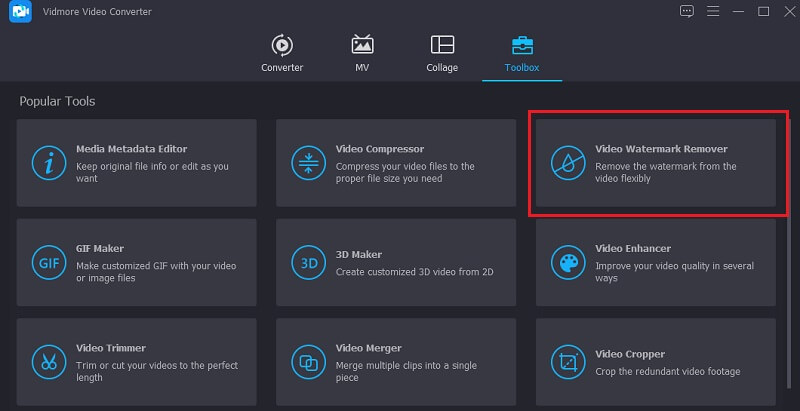
عند النقر فوق ملف مزيل العلامات المائية للفيديو، سترى ملف زائد في منتصف الشاشة. اضغط على ذلك وابدأ في إضافة الفيديو الخاص بك.
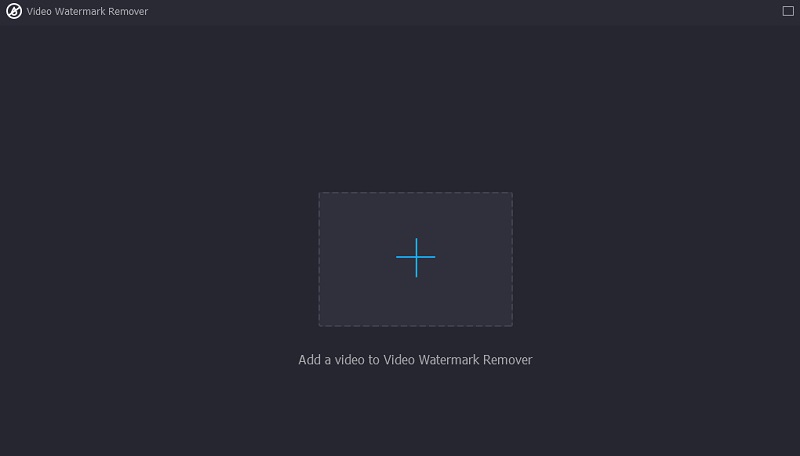
الخطوه 3: عندما يكون الفيديو على الواجهة الرئيسية للشاشة. سترى ملف أضف منطقة إزالة العلامة المائية. تحتاج إلى النقر فوق هذا الرمز لرؤية شكل المستطيل الذي سيكون بمثابة مزيل العلامة المائية. عندما يظهر إطار المستطيل على النافذة ، ضعه حيث توجد العلامة المائية للفيديو.
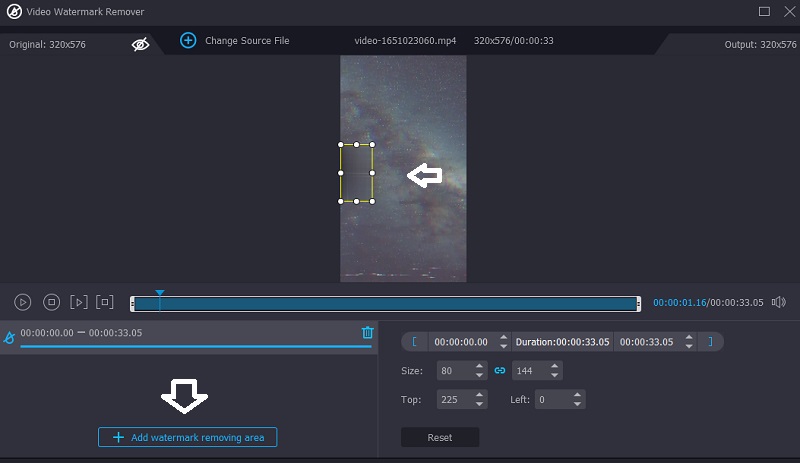
الخطوة الرابعة: بعد وضع الإطار على العلامة المائية بنجاح ومشاهدة الفيديو بنجاح دون أي إلهاء ، يمكنك النقر فوق تصدير الزر أدناه.
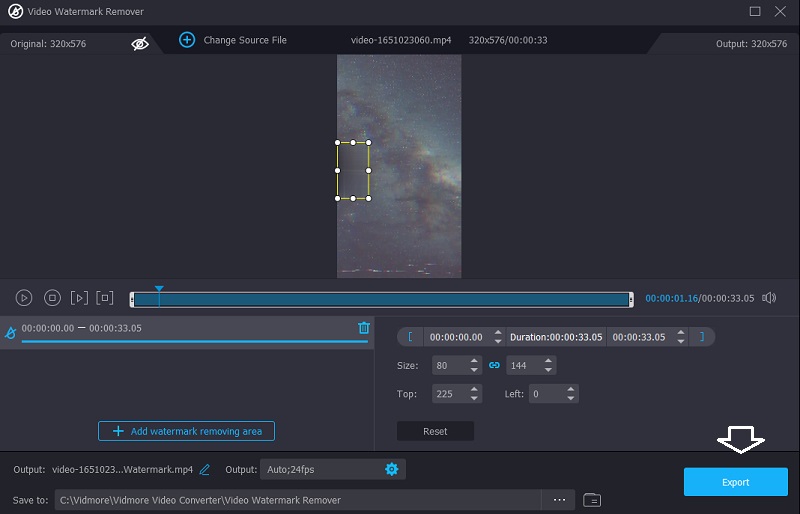
الجزء 3. الأسئلة الشائعة حول إزالة العلامة المائية في Adobe Premiere Pro
ما فائدة استخدام Adobe Premiere Pro؟
يقدم Adobe Premiere Pro ميزة كبيرة على التنافس على برامج تحرير الفيديو. إنها واحدة من أكثر الأدوات فعالية لتعديل الموسيقى والصور والأفلام. يتيح Premiere Pro وضع العديد من مقاطع الفيديو على نفس المسار. بصرف النظر عن ذلك ، من السهل إضافة انتقالات إلى مقاطع الفيديو لجعلها أكثر جاذبية للمشاهدين.
ما أسهل طريقة لإزالة العلامات المائية في Adobe Premiere Pro؟
إن أبسط وأسهل طريقة لإزالة العلامات المائية في Adobe Premiere Pro هي Zoom Effect.
هل يقدم Adobe Premiere Pro إصدارًا تجريبيًا مجانيًا؟
نعم ، يتوفر إصدار تجريبي لمدة 7 أيام من Premiere Pro للتنزيل. النسخة الرسمية الكاملة من التطبيق هي النسخة التجريبية المجانية. يحتوي على جميع الميزات والترقيات لأحدث إصدار من Premiere Pro.
الاستنتاجات
تستطيع قم بإزالة الشعار في Premiere بثلاث طرق مختلفة ، وهي مضمونة لمساعدتك. ومع ذلك ، إذا كنت مبتدئًا وتجد صعوبة في اتباع أي من هذه الطرق ، فيمكنك التبديل إلى أفضل بديل لبرنامج Adobe Premiere Pro ، وهو Vidmore Video Converter. هذا البرنامج سهل الاستخدام وآمن.


